実行手順
1. PostgreSQLデータ格納用ディレクトリを作成以下のコマンドでPostgreSQLデータ格納用ディレクトリを作成します。
minikube ssh
sudo mkdir -p /var/pgdata
sudo mkdir -p /var/lib/pgadmin
sudo chown 5050:5050 /var/lib/pgadmin
exit
2. local永続ボリュームの作成
以下のコマンドでlocal永続ボリュームを作成します。
※PostgreSQLデータ用
cat << EOF > local-pg-pv.yml
apiVersion: v1
kind: PersistentVolume
metadata:
name: local-pg-pv
spec:
capacity:
storage: 5Gi
accessModes:
- ReadWriteOnce
storageClassName: local-storage
local:
path: /var/pgdata
nodeAffinity:
required:
nodeSelectorTerms:
- matchExpressions:
- key: kubernetes.io/hostname
operator: In
values:
- minikube
EOF
kubectl apply -f ./local-pg-pv.yml
※pgadmin4用
cat << EOF > local-pgadmin-pv.yml
apiVersion: v1
kind: PersistentVolume
metadata:
name: local-pgadmin-pv
spec:
capacity:
storage: 5Gi
accessModes:
- ReadWriteOnce
storageClassName: local-storage
local:
path: /var/lib/pgadmin
nodeAffinity:
required:
nodeSelectorTerms:
- matchExpressions:
- key: kubernetes.io/hostname
operator: In
values:
- minikube
EOF
kubectl apply -f ./local-pgadmin-pv.yml
3. 永続ボリューム要求の作成
以下のコマンドで永続ボリューム要求を作成します。
※PostgreSQL用
cat << EOF > local-pg-pvc.yml
apiVersion: v1
kind: PersistentVolumeClaim
metadata:
name: local-pg-pvc
spec:
accessModes:
- ReadWriteOnce
storageClassName: local-storage
resources:
requests:
storage: 5Gi
volumeName: local-pg-pv
EOF
kubectl apply -f ./local-pg-pvc.yml
※pgadmin4用
cat << EOF > local-pgadmin-pvc.yml
apiVersion: v1
kind: PersistentVolumeClaim
metadata:
name: local-pgadmin-pvc
spec:
accessModes:
- ReadWriteOnce
storageClassName: local-storage
resources:
requests:
storage: 5Gi
volumeName: local-pgadmin-pv
EOF
kubectl apply -f ./local-pgadmin-pvc.yml
4. pgadmin4とPostgrelSQLのDeploymentの作成
以下のコマンドでpgadmin4とPostgreSQLを含むポッドと作成したlocal永続ボリュームを使用するDeploymentを作成します。
cat << EOF > pgadmin4-pg-deployment.yml
apiVersion: apps/v1
kind: Deployment
metadata:
name: pgadmin4-pg-deployment
labels:
app: pgadmin4-pg
spec:
replicas: 1
selector:
matchLabels:
app: pgadmin4-pg
strategy:
type: Recreate
template:
metadata:
labels:
app: pgadmin4-pg
spec:
containers:
- name: mypg
image: postgres:14-alpine
env:
- name: POSTGRES_PASSWORD
value: mypostgres
ports:
- containerPort: 5432
volumeMounts:
- name: pgdata
mountPath: /var/lib/postgresql/data
- name: pgadmin4
image: dpage/pgadmin4
env:
- name: PGADMIN_DEFAULT_EMAIL
value: admin@localhost.localdomain
- name: PGADMIN_DEFAULT_PASSWORD
value: admin
ports:
- containerPort: 80
volumeMounts:
- name: pgadmindata
mountPath: /var/lib/pgadmin
volumes:
- name: pgdata
persistentVolumeClaim:
claimName: local-pg-pvc
- name: pgadmindata
persistentVolumeClaim:
claimName: local-pgadmin-pvc
EOF
kubectl apply -f ./pgadmin4-pg-deployment.yml
5. pgadmin4とPostgreSQLのサービスの作成
以下のコマンドでサービスを作成します。
cat << EOF > pgadmin4-pg-service.yml
apiVersion: v1
kind: Service
metadata:
name: pgadmin4-pg-service
spec:
selector:
app: pgadmin4-pg
ports:
- name: http
protocol: TCP
port: 8080
targetPort: 80
- name: db
protocol: TCP
port: 5432
targetPort: 5432
EOF
kubectl apply -f ./pgadmin4-pg-service.yml
6. Port-Fowardingで外部からアクセスできるようにする
kubectl port-forward --address 0.0.0.0 service/pgadmin4-pg-service 8080:8080 5432:5432ブラウザから以下のURLからpgadmin4にアクセスします。
http://<MinikubeをインストールしたホストのIP>:8080/
7. ログイン画面でpgadmin4-pg-deployment.ymlで指定したユーザ名admin@localhost.localdomain、パスワードadminを指定します。
8. Add New Serverアイコンをクリックします
9. 接続名を入力します。
10. Connectionタブをクリックして、Hostnameとして127.0.0.1、Usernameとしてpostgres、Passwordにmypostgresを指定します。


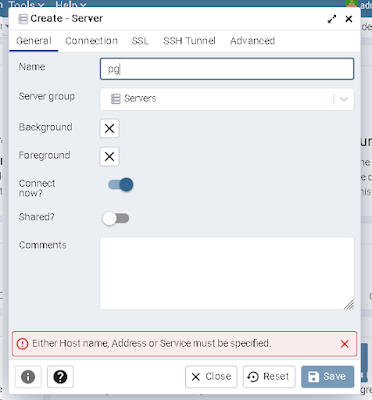

0 件のコメント:
コメントを投稿